Содержание
- Что такое услуга IMS?
- Что такое ошибка службы IMS?
- В чем причины ошибки IMS?
- 1. Повреждение кеша
- 2. Устаревшие приложения.
- 3. Устаревшая система
- 4. Приложения для обмена сообщениями, установленные по умолчанию.
- 5. Сторонние приложения.
- Как исправить остановку службы IMS
- Решение 1. Обновление программного обеспечения вашего устройства
- Решение 2. Обновление отдельных приложений
- Решение 3. Удаление кеша
- Решение 4.Загрузка устройства в безопасном режиме
- Вывод
- Похожие сообщения:
Если вы снова прочтете этот пост, то заметите огромную разницу в 2021 году. Вероятно, вы столкнулись с ошибкой, которая возникла с сообщением «К сожалению, служба IMS остановлена.‘. И, получив это сообщение, вы наверняка задаетесь вопросом, как это исправить и снова начать правильно пользоваться телефоном. Что ж, здесь ты определенно найдешь свои ключи. Прочитав все, что вам предстоит, вы получите отличное представление об ошибке и ее целях. Кроме того, вы узнаете удивительные методы решения проблем, связанных с остановкой службы IMS.
Что такое услуга IMS?
IMS расшифровывается как IP Multimedia Subsystem, и это услуга, которая помогает вашему программному обеспечению, которым является Android, без особых проблем работать с приложениями связи операторов связи. Приложение играет большую роль в создании
Не пропусти: Резервное копирование Android
Что такое ошибка службы IMS?
Когда возникает ошибка службы IMS, на вашем экране отображается сообщение. К сожалению, служба IMS остановлена. Ошибка возникает на устройствах Android в целом, хотя среди пользователей Samsung она встречается чаще. И сообщение об ошибке появляется всякий раз, когда пользователь пытается позвонить или отправить сообщение.
В чем причины ошибки IMS?
Есть несколько вещей, которые могут вызвать ошибку. И они варьируются от обычных проблем до спонтанных неисправностей. В любом случае, если ваше устройство страдает от ошибки, возможно, это связано с одной из этих причин.
1. Повреждение кеша
Обратите внимание, как вы можете вернуться на страницу намного быстрее, чем загружать новую страницу? Это потому, что копия страницы делается для сокращения времени загрузки. На самом деле это скорее план помещения, чем его копия. И этот план этажа называется тайником. Кроме того, все приложения используют тот или иной кеш.
Возвращаясь к имеющейся ошибке. Это вызвано повреждением кеша, связанного с обменом сообщениями. После этого телефон показывает ошибку сервиса IMS.
2. Устаревшие приложения.
Ошибки и устаревшие наверняка могут испортить ваше устройство. И если вы не обновляете свое устройство регулярно, то тут и там будут появляться некоторые сбои. Однако, когда приложение, связанное с обменом сообщениями или вызовом, не обновляется, вы обязательно столкнетесь с ошибкой IMS в какой-то момент времени.
3. Устаревшая система
Так же, как ошибки вызывают устаревшие приложения, могут быть ошибки и из-за более старой версии ОС. Фактически, нерегулярно обновляемое устройство может еще больше усугубить ситуацию. Старые системные файлы могут вызвать некоторые проблемы, которые в конечном итоге могут вызвать ошибки IMS.
4. Приложения для обмена сообщениями, установленные по умолчанию.
С некоторыми настройками вашего телефона можно повозиться, когда вы находитесь в необычно новом месте или имеете дело с новым поставщиком услуг. Это может на время вывести из строя ваше приложение для обмена сообщениями. И он начнет показывать сообщение об ошибке.
5. Сторонние приложения.
Приложения, разработанные ни разработчиком, ни пользователем, не называются сторонними приложениями. Как в приложениях, созданных иностранным лицом. Следовательно, неудивительно, что эти приложения могут тем или иным образом вмешиваться в системные файлы. А некоторые по большей части так и поступают. Кроме того, если они испортят приложение для обмена сообщениями, возникнет соответствующая ошибка.
Как исправить остановку службы IMS
Теперь, когда вы знаете, в чем заключается ошибка и что она вызывает, давайте рассмотрим несколько методов ее устранения. Есть несколько способов исправить ошибку, будь то телефон Samsung или любое другое устройство, работающее на Android. Итак, вот они.
Решение 1. Обновление программного обеспечения вашего устройства
Ваша система в конечном итоге сталкивается с ошибками и устаревшими системными файлами по мере того, как отстает от времени. Следовательно, тут и там начинают появляться небольшие ошибки и проблемы. Кроме того, по этой причине может возникнуть ошибка, о которой мы говорим. Так что вам лучше обновить программное обеспечение вашей системы. А вот как:
- Перейдите в меню телефона и выберите Настройки.
- Когда появятся все параметры в настройках, прокрутите вниз до самого низа и выберите О телефоне.
- Нажмите на Программные обновления вариант.
- После этого вы сможете увидеть опцию под названием Проверить обновления. Выбери это.
- Если у вас есть доступное обновление, вам необходимо немедленно его загрузить. Так что выбирайте Скачать сейчас.
- После того, как ваше устройство загрузит установочный файл, оно, скорее всего, попросит вашего разрешения начать установку. Так что выбирайте да если будет предложено.
- Для завершения установки вашему устройству потребуется некоторое время. Вскоре после его завершения перезагрузите телефон и посмотрите, сохраняется ли проблема.
Шаги, необходимые для доступа к параметрам обновления программного обеспечения, могут отличаться в зависимости от модели.
Решение 2. Обновление отдельных приложений
Существующие приложения, которые вы установили ранее, могут быть подвержены некоторым проблемам. И эти проблемы, с которыми они сталкиваются, также связаны с файлами основной системы. Поэтому вам необходимо обновить и эти приложения, чтобы ваша система оставалась в рабочем состоянии. Насколько нам известно, ошибка службы IMS также может быть связана с таким происхождением.
Многие из вас, возможно, уже знают, как обновлять свои приложения, но давайте просто рассмотрим их для тех, кто все еще может сомневаться. Просто следуйте инструкциям ниже:
- Зайдите в меню вашего телефона. И выходите на экран со всеми приложениями.
- Посмотрите вокруг Google Play магазин. Откройте его, как только увидите.
- Как только вы его откроете, вам нужно перейти в его меню. Для этого нажмите на три горизонтальные линии в верхнем левом углу экрана.
- Выбрать Мои приложения и игры вариант.
- После выбора у вас появятся три вкладки. Нажмите на имя с именем Обновления.
- Если вы не видите никаких обновлений, выберите Обновить значок. Это тот, который выглядит как изогнутая форма стрелки.
- Предполагая, что у вас довольно хорошее сетевое соединение, выберите параметр «Обновить все».
- С другой стороны, вы можете обновлять приложения по отдельности, если у вас есть ограничения в Интернете.
- Проверьте, решена ли ваша проблема.
Решение 3. Удаление кеша
Как упоминалось в разделе, посвященном причинам ошибки, кеш, накопленный приложением, не очень хороший. Вы четко знаете, что сейчас такое кеш. И вы знаете, что это может испортить файлы вашего устройства и вызвать проблемы. Следовательно, вам нужно очистить их рано или поздно. Хотя лучше бы и раньше.
Когда дело доходит до ошибки службы IMS, очистка данных приложения и кеша приложения сообщений может решить проблему. В приложении для сообщений есть ссылка с ошибкой. Так что метод может сработать.
Выполните следующие действия, чтобы в кратчайшие сроки очистить кеш и данные приложения для приложения сообщений:
- Как и в описанных выше случаях, войдите в меню и выберите Настройки приложение.
- Выбрать Программы вариант. Менеджер приложений может быть лейбл в других версиях.
- Идите вперед и откройте Сообщение приложение. Иногда приходится выбирать из системных приложений или из всех приложений. В виде Программы option иногда показывает только установленные опции.
- Вы увидите кнопку для Очистить данные и один для Очистить кэш. Сначала нажмите на более позднее, а затем на первое. Подтвердите каждый из своих вариантов.
- Иногда вам нужно выбрать опцию Storage option, чтобы увидеть две опции, упомянутые в шаге выше. Это просто из-за разницы в версии операционной системы.
Решение 4.Загрузка устройства в безопасном режиме
Бывают случаи, когда некоторые ошибки возникают на вашем телефоне только после недавней установки определенного приложения. Поэтому, если вы столкнулись с сообщением об ошибке, вероятной причиной может быть только что установленное вами приложение. Но никогда нельзя быть уверенным, что именно приложение вызвало это. Следовательно, вам нужно загрузить телефон в безопасном режиме, чтобы узнать.
- Вам нужно зайти на экран с настройками питания. Так что сделайте это, нажав кнопку питания.
- Теперь, когда появились параметры питания, нажмите кнопку Выключение кнопку, пока Безопасный режим появляется на вашем экране.
- Из вариантов, отображаемых на телефоне, выберите Безопасный режим вариант.
- Теперь безопасный режим вступает во владение. И ваша домашняя страница отображается как таковая.
- Теперь удалите приложение, которое, по вашему мнению, является причиной ошибки. Скорее всего, виновником может быть третье лицо.
Обратите внимание, что процедура запуска безопасного режима может различаться в зависимости от модели и версии ОС. Поэтому поищите метод для своего устройства, прежде чем применять этот метод.
Вывод
Сообщение выше было направлено на то, чтобы помочь вам с Служба IMS остановлена. В сообщении было показано несколько методов решения ошибки. Так что по крайней мере один может сработать для вас. Но всегда есть вероятность, что у вас ничего не сработало. Если это так, то смело ищите другие решения. И удачи.
Похожие сообщения:
- com.samsung.ipservice
- ПРОЦЕСС АНДРОИДА ACORE
- LG IMS: служба перестала исправлять
- imsLogger +
- Почему аккумулятор моего iPhone разряжается так быстро?
- com.ampsvc.android
В операционной системе Android для правильной работы используются многие основные приложения и службы, такие как IMS Service. В этой статье по устранению неполадок мы рассмотрим ошибку «Служба IMS остановила» на Galaxy Note10 +. Многие пользователи спрашивали, как решить эту проблему, поэтому мы здесь. IMS Service – это специальный сервис в Android, используемый разработчиками при создании и проектировании сетевых приложений и функций. Если служба IMS дает сбой или останавливается, узнайте, что вы можете сделать ниже.
Содержание
- Как исправить проблему с остановкой службы IMS Galaxy Note10 + | Служба IMS продолжает давать сбой
- Служба IMS Galaxy Note10 + остановила исправление №1: перезагрузите устройство
- Служба Galaxy Note10 + IMS остановила исправление № 2: принудительный выход Служба IMS
- Служба Galaxy Note10 + IMS остановила исправление №3: установка обновлений
- Служба Galaxy Note10 + IMS остановлена, исправление №4: очистить раздел кеша
- Служба Galaxy Note10 + IMS остановила исправление # 5: Сброс службы IMS (очистить data)
- Служба IMS Galaxy Note10 + остановлена. Исправление № 6: сброс настроек сети
- Служба Galaxy Note10 + IMS остановила исправление №7: сбросить приложение предпочтения
- Служба Galaxy Note10 + IMS перестала работать. Исправление №8: Проверка на наличие плохо загруженных приложений
- Служба IMS Galaxy Note10 + прекратила работу, исправление № 9: Очистите кеш и данные приложений “Сообщения” или “Телефон”
- Служба Galaxy Note10 + IMS остановила исправление № 10: Сброс до заводских настроек
Как исправить проблему с остановкой службы IMS Galaxy Note10 + | Служба IMS продолжает давать сбой
Если служба IMS остановлена, ошибка продолжает отображаться на вашем Galaxy Note10 +, существует ряд факторов, которые необходимо проверить, чтобы исправить это. Это руководство поможет вам в этом.
Служба IMS Galaxy Note10 + остановила исправление №1: перезагрузите устройство
Если вы получаете сообщение об ошибке службы IMS остановлено на вашем Galaxy Note10 +, первое, что вам нужно сделать, это перезагрузить компьютер. Это доказало свою эффективность в исправлении этой ошибки в прошлом. Попробуйте сначала перезапустить его в обычном режиме, нажав кнопку питания, чтобы получить доступ к меню загрузки. Затем выберите параметр «Перезагрузить» и посмотрите, работает ли это.
Другой способ перезапустить устройство – нажать и удерживать кнопку уменьшения громкости и кнопку Bixby/Power одновременно в течение 10 секунд или до тех пор, пока экран устройства включится. Это имитирует эффект отключения аккумулятора от устройства. Если это сработает, это может разблокировать устройство.
Если выполнение обычного перезапуска не поможет, попробуйте следующее :
- Сначала нажмите и удерживайте кнопку уменьшения громкости, но не отпускайте ее.
- Удерживая ее, нажмите и удерживайте кнопку питания .
- Удерживайте обе клавиши нажатыми не менее 10 секунд.
Вторая процедура перезапуска пытается имитировать эффект снятия аккумуляторной батареи. На старых устройствах отключение батареи часто является эффективным способом устранения неполадок в работе устройств. Если ничего не изменилось, переходите к следующим предложениям.
Регулярная перезагрузка устройства не реже одного раза в неделю может быть полезной. Если вы склонны забывать о чем-то, мы предлагаем вам настроить телефон на перезагрузку самостоятельно. Вы можете запланировать выполнение этой задачи, выполнив следующие действия:
- Откройте приложение «Настройки».
- Нажмите «Уход за устройством».
- Коснитесь трех точек вверху.
- Выберите Автоматический перезапуск.
Служба Galaxy Note10 + IMS остановила исправление № 2: принудительный выход Служба IMS
Если перезагрузка устройства не помогает, следующее хорошее, что вы можете сделать, – это проверить, поможет ли принудительный выход из службы IMS. Это еще один базовый способ устранения неполадок в некорректном приложении или сервисе. Это можно сделать двумя способами.
Метод 1. Закройте приложение с помощью клавиши “Последние приложения”
- На экране коснитесь программного обеспечения “Недавние приложения”. клавиша (с тремя вертикальными линиями слева от кнопки «Домой»).
- После отображения экрана недавних приложений проведите пальцем влево или вправо, чтобы найти приложение. Он должен быть здесь, если вам удалось запустить его ранее.
- Затем смахните вверх по приложению, чтобы закрыть его. Это должно заставить его закрыть. Если его там нет, просто коснитесь приложения «Закрыть все», чтобы также перезапустить все приложения.
Метод 2. Закройте приложение с помощью меню «Информация о приложении»
Другой способ принудительно закрыть приложение – зайти в настройки самого приложения. Это более длинный способ по сравнению с первым методом, описанным выше, но он столь же эффективен. Вы хотите использовать этот метод, если планируете выполнять другие действия по устранению неполадок для указанного приложения, такие как очистка его кеша или данных. Вот как это делается:
- Откройте приложение “Настройки”.
- Нажмите “Приложения”.
- Нажмите значок “Дополнительные настройки” ( значок с тремя точками в правом верхнем углу).
- Нажмите “Показать системные приложения”.
- Найдите приложение и коснитесь его.
- Нажмите “Принудительно остановить”. .
Служба Galaxy Note10 + IMS остановила исправление №3: установка обновлений
Обновление программного обеспечения иногда может исправить ошибки, определенные разработчиком. По крайней мере, это может помочь свести к минимуму ошибки в разработке. Как правило, системные обновления предназначены для решения известных проблем, а также для улучшения некоторых аспектов программного обеспечения. Ваш Galaxy Note10 + настроен автоматически уведомлять вас об обновлениях системы, но если вы хотите проверить вручную, вы можете перейти в Настройки> Обновление программного обеспечения.
Для обновлений приложений все, что вам нужно сделать, это открыть Приложение “Play Маркет” и проверьте, есть ли ожидающие обновления для какого-либо из приложений.
Служба Galaxy Note10 + IMS остановлена, исправление №4: очистить раздел кеша
Android использует системный кеш для быстрой загрузки приложений. Если служба Galaxy Note10 + IMS остановила ошибку, появившуюся после установки обновления системы или приложения, возможно, возникла проблема с системным кешем. Обязательно обновите системный кеш, выполнив следующие действия:
- Выключите устройство.
- Нажмите и удерживайте клавишу увеличения громкости и кнопку Bixby/ Клавиша питания.
- Когда отобразится зеленый логотип Android, отпустите обе клавиши (сообщение «Установка обновления системы» будет отображаться в течение 30–60 секунд перед отображением параметров меню восстановления системы Android).
- Появится меню экрана восстановления. Увидев это, отпустите кнопки.
- Нажимайте кнопку уменьшения громкости, пока не выделите «Очистить раздел кеша».
- Нажмите кнопку питания, чтобы выбрать «Wipe». раздел кеша. ‘
- Используйте уменьшение громкости, чтобы выделить Да.
- Нажмите кнопку питания, чтобы подтвердить действие по очистке кеша.
- Подождите секунду, пока система очистит кеш.
- Нажмите кнопку питания еще раз, чтобы перезагрузить устройство. Это вернет устройство к нормальному интерфейсу.
- Вот и все!
Служба Galaxy Note10 + IMS остановила исправление # 5: Сброс службы IMS (очистить data)
В некоторых случаях возврат службы IMS к состоянию по умолчанию может решить эту проблему. Вот как это делается:
- Перейдите на главный экран.
- Коснитесь значка приложений.
- Открыть настройки app.
- Нажмите “Приложения”..
- Если вы ищете системное приложение или приложение по умолчанию, нажмите «Дополнительные настройки» в правом верхнем углу (значок с тремя точками).
- Выберите «Показать системные приложения».
- Найдите и коснитесь приложения IMS Service.
- Нажмите “Хранилище”.
- Нажмите кнопку “Очистить данные”.
- Найдите проблему.
Служба IMS Galaxy Note10 + остановлена. Исправление № 6: сброс настроек сети
Служба IMS является важным основным компонентом системы. чтобы разрешить некоторые сетевые функции, поэтому не забудьте также очистить текущие настройки сети, если проблема не исчезнет на этом этапе. Вот как:
- Откройте приложение “Настройки”.
- Нажмите “Общее управление”.
- Нажмите “Сбросить”.
- Нажмите «Сбросить настройки сети».
- Нажмите «Сбросить настройки» для подтверждения.
Служба Galaxy Note10 + IMS остановила исправление №7: сбросить приложение предпочтения
Некоторым приложениям, включая IMS Service, для работы требуются другие системные приложения по умолчанию. Иногда эти приложения по умолчанию могут быть отключены другими приложениями или после некоторых системных изменений, например, после обновления. Чтобы убедиться, что все приложения по умолчанию снова включены, выполните следующие действия:
- Откройте приложение “Настройки”.
- Нажмите “Приложения”.
- Нажмите «Дополнительные настройки» в правом верхнем углу (значок с тремя точками).
- Выберите «Сбросить настройки приложения».
- Перезагрузите Galaxy Note10 и проверьте наличие проблема.
Служба Galaxy Note10 + IMS перестала работать. Исправление №8: Проверка на наличие плохо загруженных приложений
Сторонние приложения иногда могут быть виноваты в других приложения плохо себя ведут. Если служба IMS остановила запуск из-за ошибки после того, как вы установили новое приложение на свой Galaxy Note10 +, удалите это приложение, чтобы проверить, не является ли оно причиной проблемы. В противном случае перезагрузите телефон в безопасном режиме. В безопасном режиме все сторонние приложения блокируются. Если ошибка службы IMS отсутствует только в безопасном режиме, это означает, что причиной проблемы является одно из приложений. Чтобы проверить, так ли это, перезагрузите телефон в безопасном режиме. Вот как это сделать:
- Нажмите и удерживайте кнопку питания, пока не появится окно выключения питания, затем отпустите.
- Нажмите и удерживайте кнопку выключения, пока появится запрос безопасного режима, затем отпустите.
- Для подтверждения нажмите «Безопасный режим».
- Процесс может занять до 30 секунд.
- После перезагрузки в нижнем левом углу главного экрана появится «Безопасный режим».
- Проверить, нет ли проблемы.
Не надо ‘ Забудьте: безопасный режим блокирует сторонние приложения, но не скажет вам, какое из них является настоящей причиной. Если вы считаете, что в системе есть мошенническое стороннее приложение, вы должны его идентифицировать. Вот что вам нужно сделать:
- Загрузитесь в безопасном режиме.
- Проверьте, нет ли проблемы.
- После того, как вы подтвердите, что виновато стороннее приложение, вы можете приступить к удалению приложений по отдельности. Мы предлагаем вам начать с самых последних из добавленных вами.
- После удаления приложения перезагрузите телефон в нормальном режиме и проверьте наличие проблемы..
- Если ваш Galaxy Note10 + по-прежнему проблематичен, повторите шаги 1–4.
Служба IMS Galaxy Note10 + прекратила работу, исправление № 9: Очистите кеш и данные приложений “Сообщения” или “Телефон”
Некоторые случаи остановки службы IMS связаны с некорректным поведением приложений “Сообщения” или “Телефон”. Убедитесь, что вы имеете дело с этими приложениями, очищая их кеш и данные.
Чтобы очистить данные приложения и вернуть их к значениям по умолчанию:
- Перейдите на главный экран.
- Коснитесь значка приложений.
- Откройте приложение “Настройки”.
- Коснитесь “Приложения”.
- Если вы ищете системное приложение или приложение по умолчанию, нажмите на Дополнительные настройки в правом верхнем углу (значок с тремя точками).
- Выберите Показать системные приложения.
- Найдите и коснитесь соответствующего приложения.
- Нажмите “Хранилище”.
- Нажмите кнопку “Очистить данные”.
- Перезагрузите устройство и проверьте, нет ли проблемы.
Чтобы вернуть приложение к настройкам по умолчанию, очистите его данные, выполнив следующие действия:
- На главном экране проведите пальцем вверх или вниз от центра дисплея, чтобы получить доступ к приложениям. экран.
- Откройте приложение “Настройки”.
- Нажмите “Приложения”.
- Убедитесь, что выбрано “Все” (вверху слева). При необходимости коснитесь значка раскрывающегося списка (вверху слева), затем выберите «Все».
- Найдите и выберите соответствующее приложение. Если системные приложения не отображаются, нажмите значок меню (вверху справа), затем выберите «Показать системные приложения».
- Нажмите «Удалить», чтобы удалить приложение.
- Нажмите «ОК». для подтверждения.
Служба Galaxy Note10 + IMS остановила исправление № 10: Сброс до заводских настроек
Возврат программного обеспечения телефона к настройкам по умолчанию может потребоваться, если ни один из вышеупомянутые решения работают до сих пор. Это радикальное решение, но оно может решить проблему, если она вызвана неизвестной ошибкой программного обеспечения. Обязательно сделайте резервную копию своих личных данных, чтобы не потерять важные файлы.
Ниже приведены два способа восстановить заводские настройки вашего S10:
Метод 1. Как выполнить полный сброс на Samsung Galaxy S10 через меню настроек
Это самый простой способ стереть данные с вашего Galaxy S10. все, что вам нужно сделать, это зайти в меню «Настройки» и выполнить следующие действия. Мы рекомендуем этот метод, если у вас нет проблем с переходом в Настройки.
- Создайте резервную копию своих личных данных и удалите свою учетную запись Google.
- Открыть Приложение “Настройки”.
- Прокрутите и коснитесь Общие управления.
- Коснитесь Сброс.
- Выберите Сброс заводских данных из заданных параметров.
- Прочтите информацию, затем нажмите «Сброс», чтобы продолжить.
- Нажмите «Удалить все», чтобы подтвердить действие.
Метод 2: Как выполнить полный сброс на Samsung Galaxy S10 с помощью аппаратных кнопок
Если в вашем случае телефон не загружается или загружается, но меню настроек недоступно, этот метод может быть полезен. Во-первых, вам необходимо загрузить устройство в режим восстановления. Как только вы успешно войдете в Recovery, это время, когда вы начнете правильную процедуру общего сброса. Вам может потребоваться несколько попыток, прежде чем вы сможете получить доступ к Recovery, поэтому наберитесь терпения и просто попробуйте еще раз..
- Если возможно, заранее создайте резервную копию ваших личных данных. Если ваша проблема мешает вам сделать это, просто пропустите этот шаг.
- Кроме того, вы хотите удалить свою учетную запись Google. Если ваша проблема мешает вам сделать это, просто пропустите этот шаг.
- Выключите устройство. Это важно. Если вы не можете выключить его, вы никогда не сможете загрузиться в режиме восстановления. Если вы не можете регулярно выключать устройство с помощью кнопки питания, подождите, пока батарея телефона не разрядится. Затем зарядите телефон в течение 30 минут перед загрузкой в режим восстановления.
- Нажмите и удерживайте клавишу увеличения громкости и клавишу Bixby/Power.
- Когда зеленый Android появится логотип, отпустите обе клавиши («Установка обновления системы» будет отображаться в течение 30–60 секунд перед отображением параметров меню восстановления системы Android).
- Появится экранное меню восстановления. Увидев это, отпустите кнопки.
- Нажимайте кнопку уменьшения громкости, пока не выделите «Wipe data/factory reset».
- Нажмите кнопку питания, чтобы выбрать «Очистить данные/восстановить заводские настройки».
- Используйте уменьшение громкости, чтобы выделить Да.
- Нажмите кнопку питания, чтобы подтвердить сброс настроек.
- Следуйте остальным инструкциям, чтобы завершить задачу.
Если вы являются одним из пользователей, у которых возникла проблема с вашим устройством, сообщите нам об этом. Мы предлагаем бесплатные решения проблем, связанных с Android, поэтому, если у вас возникла проблема с вашим устройством Android, просто заполните небольшую анкету по этой ссылке , и мы постараемся опубликовать наши ответы в следующем посты. Мы не можем гарантировать быстрый ответ, поэтому, если ваша проблема зависит от времени, найдите другой способ решения вашей проблемы.
Если вы найдете этот пост полезным, пожалуйста, помогите нам, поделившись информацией с друзьями. TheDroidGuy также присутствует в социальных сетях, поэтому вы можете взаимодействовать с нашим сообществом на наших страницах в Facebook и Google+.
Служба IMS или Служба подсистемы IP-мультимедиа – универсальный отраслевой стандарт для голосовой и мультимедийной связи по IP-сети. Это позволяет вашему устройству работать рука об руку с коммуникационным приложением, предоставляемым оператором связи.
Мобильные устройства Samsung используют этот открытый отраслевой стандарт для обмена мультимедийными данными по IP-сетям с пакетной передачей данных, что делает эту услугу чрезвычайно важной. К сожалению, многие пользователи Galaxy S9 сталкиваются с трудностями при доступе к сервису, сообщая об ошибке «Служба IMS перестала работать» после загрузки и установки сентябрьского обновления.
Южнокорейский OEM-производитель еще не решил эту проблему, поэтому мы не уверены, работают ли они над решением прямо сейчас. На этом этапе откат устройства к предыдущей стабильной прошивке кажется лучшим выходом. Похоже, проблема связана с сентябрьской сборкой обновления CSH2, поэтому возвращаясь к предыдущая сборка, CSG8, должна помочь.
Ниже мы предоставили ссылку для загрузки прошивки CSG8 для S9 и S9 Plus, но имейте в виду, что это для разблокированных телефонов Galaxy S9 и S9 Plus, а не для вариантов, привязанных к оператору (Vodafone, Optus, Telstra и т. Д.). Вы можете установить прошивку для разблокированного устройства на своем операторе связи, но при этом вы можете потерять некоторые специфические для оператора функции.
Раздражающая ошибка службы IMS в значительной степени распространена в Австралии, но это также может повлиять на другие регионы.
Способ 1: Хорошо, ждать для Samsung, чтобы решить проблему с помощью обновления программного обеспечения. Это может занять некоторое время, от нескольких недель (скорее всего) до нескольких месяцев. Но как только Samsung это осознает, они должны решить проблему.
Способ 2: Скачать и установить предыдущее обновление (CSG8, августовское обновление безопасности) самостоятельно. Вот как это сделать.
Сначала загрузите прошивку CSG8 для вашей формы S9 здесь:
Теперь установите прошивку, которую вы только что скачали, используя наше руководство по установке прошивки здесь.
Это все.
Do you keep getting the “unfortunately, IMS Service has stopped” message on your Android device? It can be quite annoying to get this message every time you want to make a phone call or send a text message.
Many Android users have encountered this problem, so you’re not alone. This article will explain why this happens and walks you through several troubleshooting steps to fix this issue. Let’s get into it.
What Is The IMS Service?
IMS stands for IP Multimedia Subsystem. IP means Internet Protocol. The IMS service comes pre-installed on your Android device and helps it connect to and communicate with your service provider.
It allows phone calls, text messages, and multimedia messages to be carried through the right IP network system. It automatically connects its service to your service provider.
Rest assured, the IMS Service is not a virus. So you don’t need to worry about your phone being hacked if you get this message.
Your Android phone may display an “Unfortunately, IMS Service Has Stopped” error message for a variety of reasons including a corrupt cache app, software bug, force restart, interruption of the IMS service caused by a newly installed app, Android update issues, and Safe mode.
Other causes of the “IMS Service Has Stopped” error include:
- Third-party app interference
- Out-of-date software
- IMS registration status
- Out-of-date Message application
- Message app configuration
- Software glitches
How to Fix “IMS Service Has Stopped” Error
If you get the Unfortunately, IMS Service has stopped” error message, you need to disable the Rich communication services (RCS) on your phone. Open the Messages app > Settings > Chat features > Uncheck Enable chat features
If that didn’t solve the problem, don’t worry! We’ve got more tips for you to try to fix the “IMS Service Has Stopped” error message on your Android phone.
- Restart Your Device
- Reset Configuration Messages
- Delete All Text Messages
- Clear Cache and Data of Messages App
- Clear Cache of IMS Service
- Check for Third-Party Interference
- Update Your Android Device
- Update All Apps
- Factory Reset Your Device
1. Restart Your Device
Sometimes, this error might come from a system glitch. Restarting your phone will clear the ram and all processes running on the phone. This gives your device a fresh start and can help to clear bugs.
To restart your Android Device, please follow these steps:
- Long-press the ON/OFF button on the side of your device until you get a prompt like the one below.

- Click on Restart to power off and then power on the device.
Note: The interface you get may differ from the image above if you have a different Android brand. The buttons will still be the same.
2. Reset Configuration Messages
Resetting configuration messages can put an end to the “unfortunately, IMS Service has stopped” prompt. To reset configuration messages, follow these steps:
- Open the Messages app.
- Click on the menu button (three dots).

- Select “Configuration Messages“.

A list of configuration messages will appear.

- Click on Select All and then Delete.

- Delete the configuration messages.
Your IMS service should work now, and you will be able to make calls and send text messages.
3. Delete All Text Messages
If too many messages are on your device, the IMS Service might stop functioning properly.
Deleting these text messages might help. Remember to back up important text messages before deleting them all.
To delete your text messages, follow these steps:
- Open the Messages app.
- Press and hold on to one message.

- Tick the Click All button and click on the Delete button.

Restart your device. The IMS Service will work fine now and there will be no pop-ups.
Clear the cache and data of the Messages app to solve the “unfortunately, IMS service has stopped.” Follow these easy steps to do so:
- Go to Settings and then click on Apps
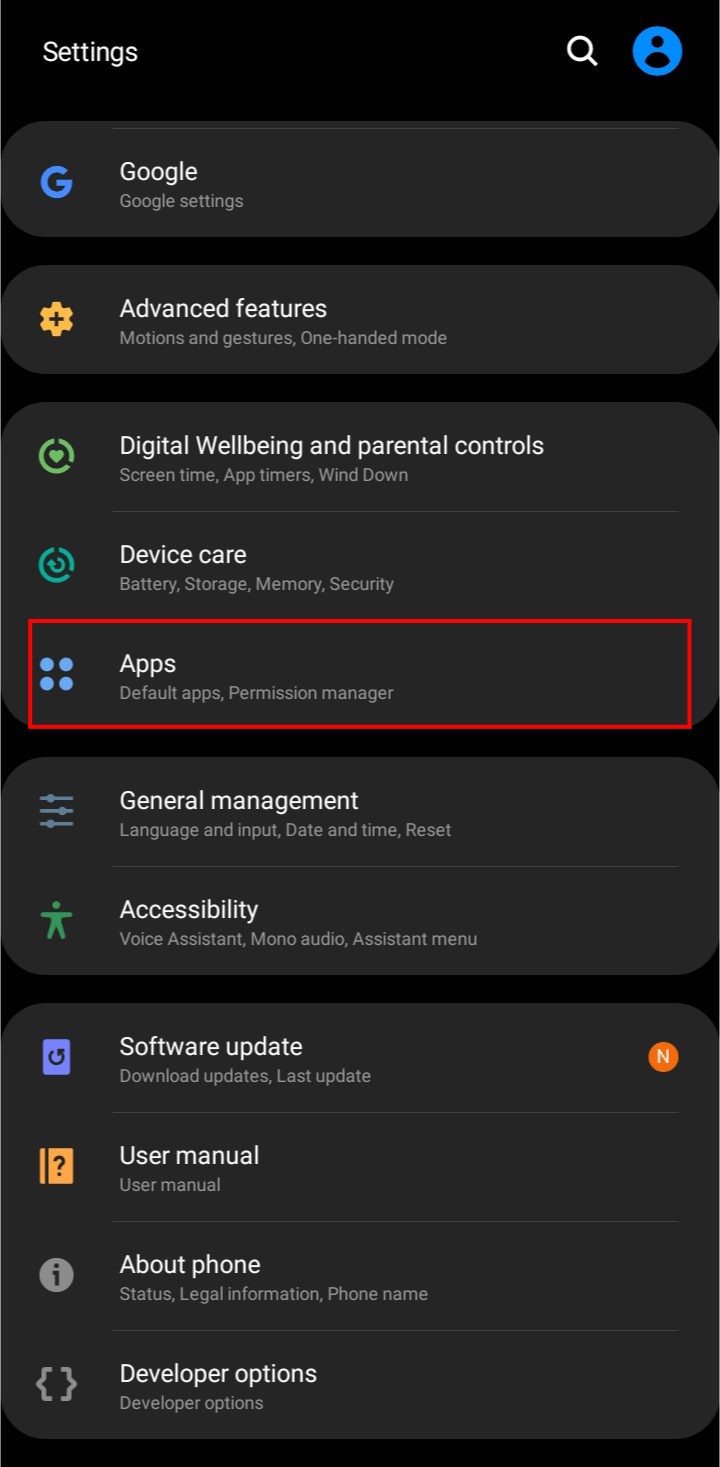
- In the apps list, look for the Messages app.

- Go to its Storage.

- Click on Clear Cache and Clear Data.

Restart your device and try making a call. The IMS error will be fixed.
5. Clear Cache of IMS Service
The cache of the IMS Service might be corrupt, so, it needs to be cleared. To clear the IMS Service cache, follow these easy steps:
- Go to Settings and click on Apps.
- Click on the menu button in the apps list and select “Show System Apps“.

- Now, search for IMS Service in the Apps list.

- Open its Storage and clear the IMS Service cache.

- Restart your Device.
Try to send a message or place a call. The error will no longer be there.
6. Check for Third-Party Apps Interference
Third-party apps are applications created by people or organizations other than your device manufacturer. Sometimes, these apps aren’t compatible with your device and can cause problems.
To check for third-party interference, run your Android device in Safe Mode. Safe Mode disables all third-party applications.
When your phone is in Safe Mode, you will only be able to access apps created by your manufacturer. All other apps will be greyed out.
To run your device in Safe Mode, follow these steps:
- Press and hold the ON/OFF button on the side of your Android device.
- When the menu pops up, long-press the Power Off button.

- Click on Safe Mode and wait for your device to restart.

When your phone comes up, it will only have the manufacturer’s apps on it. All third-party apps will be greyed out. There will also be a grey box with “Safe Mode” written in it at the bottom of the screen.

Now, try sending a message or making a phone call. If the “unfortunately, IMS service has stopped” prompt doesn’t come up, the problem is from your third-party apps.
Now that you have found the issue, you just have to uninstall the third-party apps manually, one after the other.
Restart your device after uninstalling each app and check to see if you fixed the problem by removing that app.
Uninstalling an app is pretty simple. Follow these steps to uninstall your third-party apps:
- Go to your apps list and long-press the app of your choice. In the options there, click on Uninstall.

- Confirm that you want to uninstall the app by clicking OK.

If the problem persists, uninstall another app, restart and check. Soon, the error will be gone.
7. Update Your Android Device
An out-of-date Android version can cause problems for your phone and its apps. Updating your OS regularly allows your Android device to work optimally and gets rid of bugs.
To update your Operating System, follow these steps:
- Go to Settings and select Software Update.

- If there is an update available, click on Download and Install.

- Click on Download to start the software update.

Wait for the OS to install. After updating and installing, you try to send messages or make a call. The error will be fixed.
8. Update All Apps
If your apps are out-of-date, they can clash with the software and other services running on your device.
Follow these steps to update your apps:
- Open the Google Play Store app and click on your account icon at the top right.
- Now, click on Manage Apps and Device.
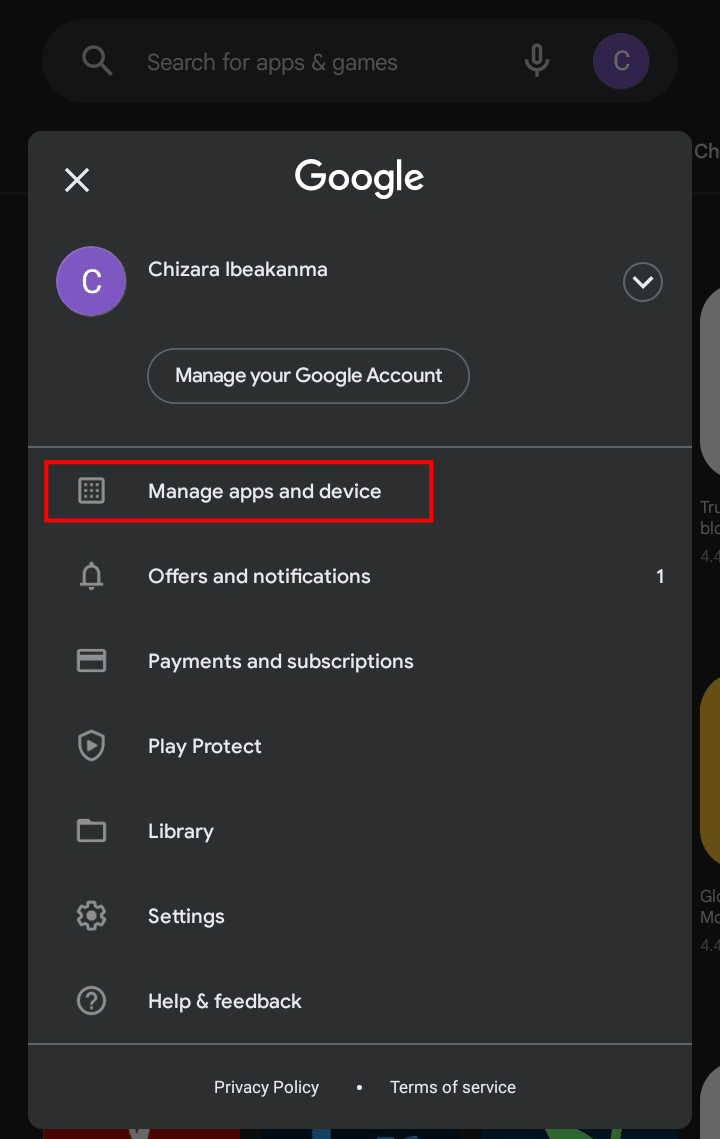
- If there, are updates available, you will see “Updates Available”.
- Select Update All.

Restart your device and the “unfortunately, IMS Service has stopped” error will be gone.
9. Factory Reset Your Device
A factory reset should always be the last resort, but if all fails, this might be your only option. Back up all your important data and files in a cloud storage service of your choice, as a factory reset will clear all your data.
Before you reset your phone, here’s a step-by-step guide on how to safely back up your Android phone.
To factory reset your phone, follow these simple steps:
- Open Settings and go to General Management.
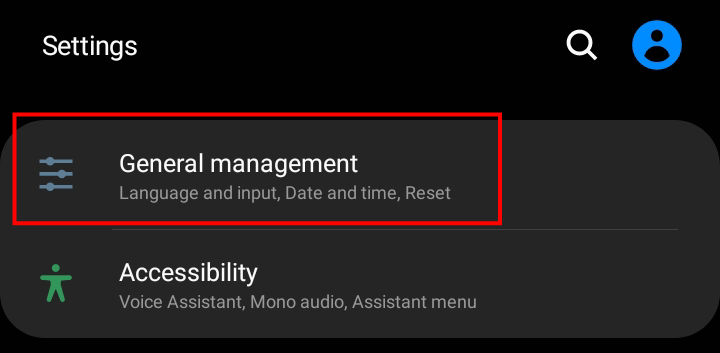
- Click on Reset.
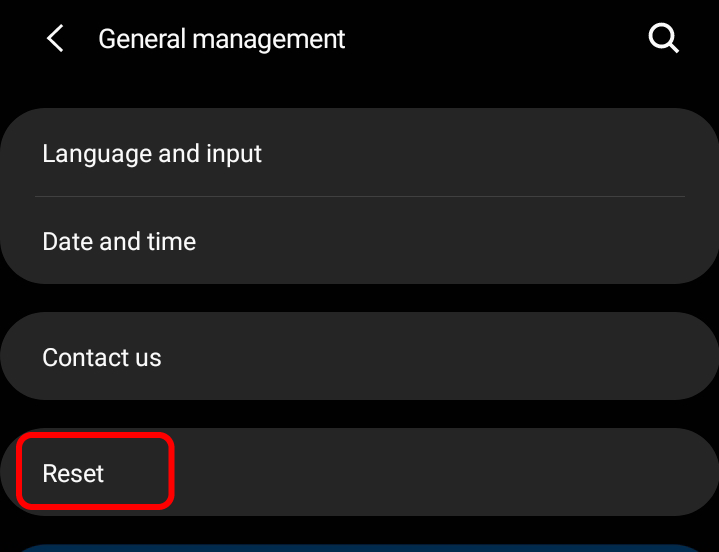
- Choose Factory Data Reset. It will wipe out your phone and erase all of your data.
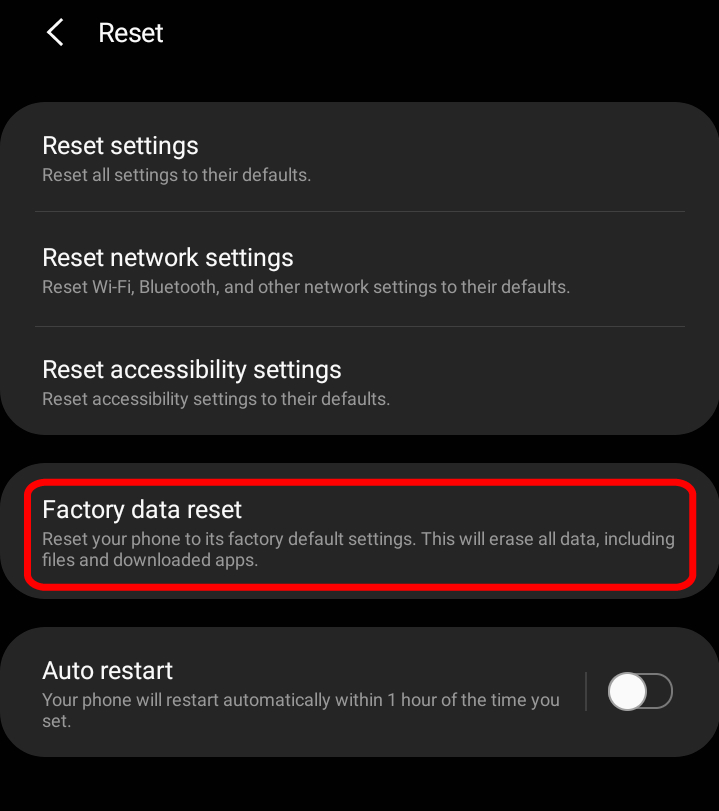
- Click on the Reset button to completely reset your phone to the factory settings.
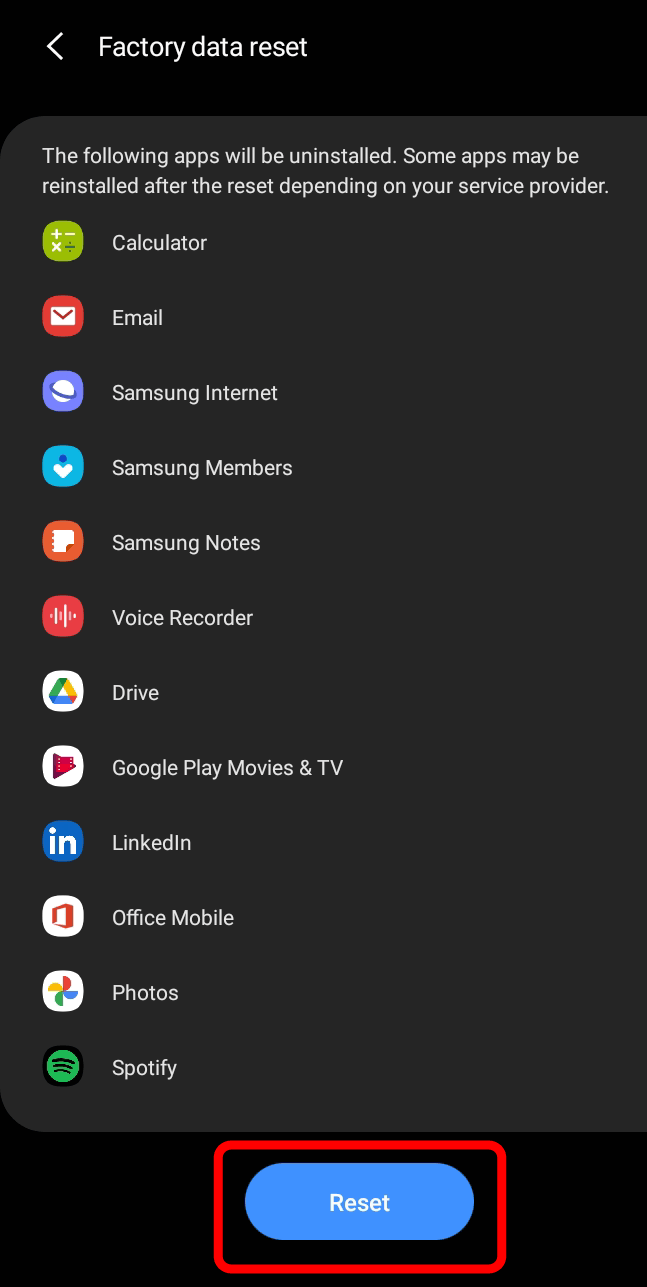
After resetting your device, the “unfortunately, IMS Service has stopped” problem should be gone for good.
Final Thoughts on Unfortunately IMS Service Has Stopped
It’s frustrating when you get the “Unfortunately IMS Service Has Stopped” error message on your phone, but you can get rid of it by trying the following fixes:
- Restart Your Device
- Reset Configuration Messages
- Delete All Text Messages
- Clear Cache and Data of Messages App
- Clear Cache of IMS Service
- Check for Third-Party Interference
- Update Your Android Device
- Update All Apps
- Factory Reset Your Device
The easiest way to get rid of the “Unfortunately IMS Service Has Stopped” is to deactivate the Rich communication services (RCS) on your phone.
If you have any other ideas or suggestions, we encourage you to suggest them in the comments below.
На чтение 4 мин Опубликовано Обновлено
Современные мобильные устройства позволяют нам быть связанными с миром в любой момент времени. Однако, время от времени пользователи могут столкнуться с проблемами связанными с работой телефона, включая сбои в IMS (IP Multimedia Subsystem) сервисе. IMS – это облачная платформа, которая обеспечивает работу не только голосовой связи, но и других важных функций, таких как мессенджеры, видеозвонки, мультимедийные трансляции и многое другое.
Когда возникает сбой в IMS сервисе, это может привести к невозможности совершать и принимать звонки, использовать медиа-контент, рабоать с мессенджерами и другими приложениями, использующими этот сервис. Чтобы решить эту проблему, важно провести несколько шагов по диагностике и восстановлению IMS сервиса на вашем устройстве.
Самый распространенный способ исправить сбой в IMS сервисе – перезагрузить телефон или планшет. Для этого просто удерживайте кнопку питания на устройстве включенной до тех пор, пока не появится опция перезагрузки. Затем выберите эту опцию и дождитесь, пока устройство перезагрузится. В большинстве случаев это поможет восстановить работу IMS сервиса.
Если перезагрузка не помогает, то следующим шагом может быть проверка наличия обновлений операционной системы и приложений. В многих случаях сбои в IMS сервисе вызваны несовместимостью устаревших версий программного обеспечения с новыми, а также наличием ошибок и уязвимостей, которые могут быть исправлены с помощью обновлений.
Если проблемы с IMS сервисом возникают только при использовании определенных приложений, то попробуйте обратиться к их разработчикам. Они могут предложить решения, которые помогут устранить сбои и вернуть нормальную работу сервиса.
Что делать, если Ims service привел к сбою?
Если вы столкнулись с проблемой, связанной с Ims service, мы рекомендуем вам предпринять следующие шаги для ее решения:
- Перезагрузите устройство. Иногда простая перезагрузка может помочь восстановить работу Ims service. Для этого нажмите и удерживайте кнопку включения/выключения до появления меню и выберите пункт «Перезагрузка».
- Проверьте настройки интернет-соединения. Убедитесь, что у вас есть стабильное соединение с интернетом. Если вы используете мобильные данные, убедитесь, что они включены.
- Обновите системное ПО. Иногда проблемы с Ims service могут быть вызваны устаревшей версией операционной системы. Проверьте наличие доступных обновлений и установите их, если они есть.
- Очистите кэш и данные приложения. Перейдите в настройки устройства, выберите раздел «Приложения» или «Управление приложениями», найдите приложение Ims service в списке и выберите пункт «Очистить кэш» и «Очистить данные». После этого перезагрузите устройство.
- Сбросьте настройки сети. Перейдите в настройки устройства, выберите раздел «Сеть и интернет», «Соединения» или «Сеть», затем выберите пункт «Сбросить настройки сети». После этого перезагрузите устройство.
- Свяжитесь с технической поддержкой. Если ни один из предыдущих шагов не помог в решении проблемы, вам следует обратиться в службу поддержки вашего оператора связи или производителя устройства. Они смогут предоставить более подробную помощь и решить проблему с Ims service.
Надеемся, что эти рекомендации помогут вам в решении проблемы, связанной с Ims service, и восстановят его работу. Если проблема остается, рекомендуем обратиться за помощью специалистов.
Причины и последствия сбоя Ims service
Сбой Ims service может быть вызван разными причинами и иметь различные последствия. Рассмотрим некоторые из них:
- Технические проблемы сети: Один из наиболее распространенных источников сбоев Ims service — это технические проблемы в сети оператора связи. Это может быть вызвано неисправностью оборудования, проблемой с подключением или другими сбоями в работе сети.
- Проблемы с приложениями: Сбой Ims service также может быть вызван проблемами с приложениями, которые используют службу IMS. Некорректное обновление приложения, несовместимость с операционной системой или другие проблемы могут стать причиной сбоя.
- Низкое качество сигнала: Недостаточное качество сигнала связи может также привести к сбою Ims service. Это может быть вызвано дальностью от базовой станции, помехами или другими факторами, влияющими на передачу данных.
Последствия сбоя Ims service могут быть разнообразными:
- Прекращение звонков: Один из наиболее очевидных последствий сбоя Ims service — это прекращение возможности осуществления и приема телефонных звонков через сеть IMS. Это может быть особенно проблематично в случае неотложных ситуаций или важных деловых звонков.
- Отсутствие доступа к другим службам: Сбой Ims service может также привести к отсутствию доступа к другим службам, использующим сеть IMS. Например, отсутствие доступа к мессенджерам или видеозвонкам.
- Ограничение функциональности: В некоторых случаях, сбой Ims service может привести к ограничению функциональности смартфона или другого устройства. Например, невозможность использования некоторых приложений или функций, которые требуют подключения к сети IMS.









